Come Creare Menu a Tendina in Excel

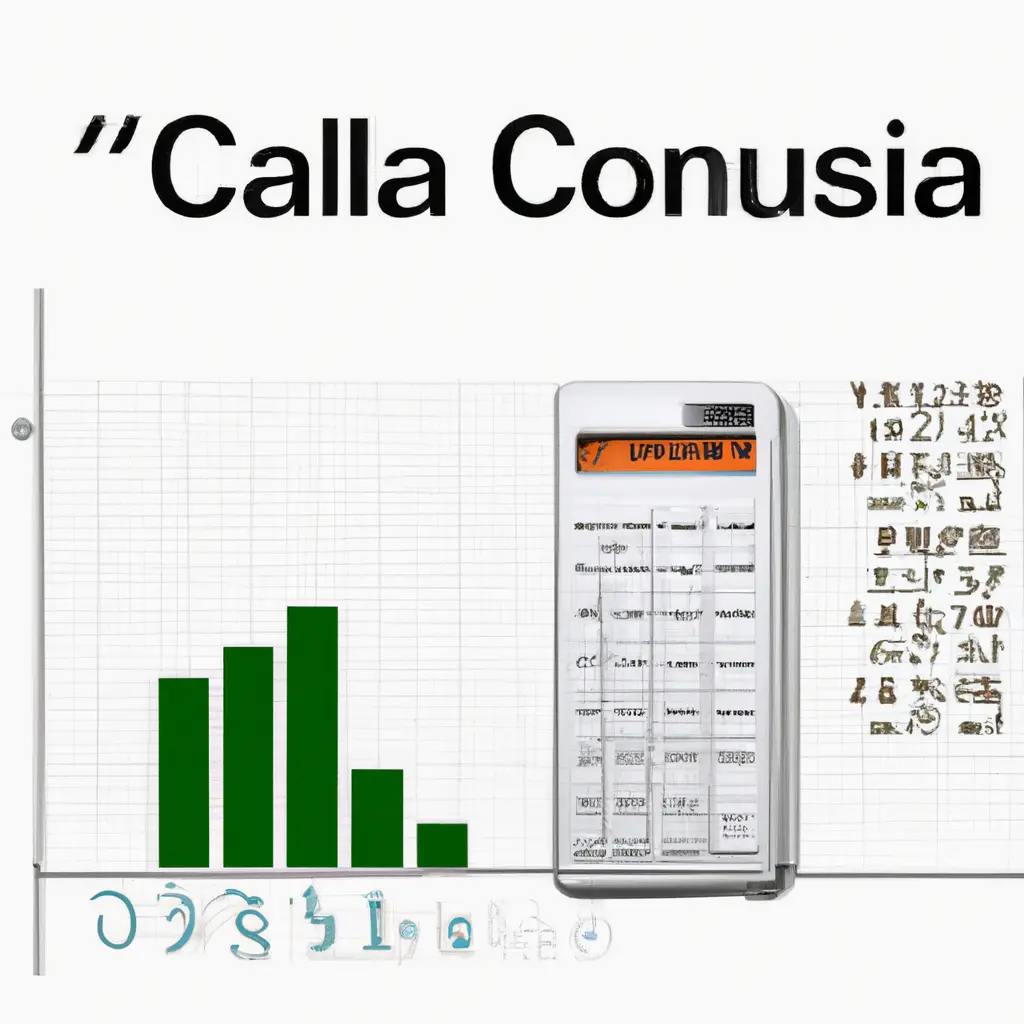
Excel è un programma di fogli di calcolo sviluppato da Microsoft che offre una vasta gamma di funzionalità per l’organizzazione, l’analisi e la manipolazione dei dati. È ampiamente utilizzato in uffici, aziende e istituzioni di tutto il mondo per creare tabelle, grafici e calcoli complessi.
In questo tutorial, impareremo come utilizzare Excel per fare calcoli di base e avanzati. Esploreremo le diverse funzioni di calcolo disponibili in Excel e come utilizzarle per risolvere problemi comuni.
Per iniziare, apriamo Excel e creiamo un nuovo foglio di lavoro. Fare clic su “File” nella barra dei menu e selezionare “Nuovo” per aprire un nuovo foglio di lavoro vuoto.
Prima di poter fare calcoli in Excel, è necessario inserire i dati nel foglio di lavoro. Possiamo farlo digitando manualmente i dati nelle celle o copiando e incollando da altre fonti.
Per inserire manualmente i dati, fare clic sulla cella in cui si desidera inserire il dato e digitare il valore. Premere “Invio” per confermare l’inserimento e passare alla cella successiva.
Per copiare e incollare i dati da altre fonti, selezionare i dati da copiare, fare clic con il pulsante destro del mouse e selezionare “Copia”. Quindi, fare clic sulla cella di destinazione e selezionare “Incolla” dal menu di scelta rapida.
Una delle funzionalità principali di Excel è la capacità di eseguire calcoli di base come addizione, sottrazione, moltiplicazione e divisione. Possiamo utilizzare gli operatori matematici standard (+, -, *, /) per eseguire questi calcoli.
Ad esempio, supponiamo di voler sommare due numeri. Possiamo digitare il primo numero nella cella A1 e il secondo numero nella cella B1. Quindi, nella cella C1, possiamo digitare “=A1+B1” per ottenere la somma dei due numeri.
Possiamo anche utilizzare le funzioni di calcolo predefinite di Excel per eseguire calcoli più complessi. Ad esempio, la funzione “SUM” può essere utilizzata per sommare un intervallo di celle. Possiamo digitare “=SUM(A1:B1)” nella cella C1 per ottenere la somma dei numeri nelle celle A1 e B1.
Excel utilizza formule per eseguire calcoli complessi. Una formula inizia sempre con il segno “=” e può includere riferimenti a celle, operatori matematici e funzioni di calcolo.
Ad esempio, supponiamo di voler calcolare l’area di un rettangolo. Possiamo digitare la lunghezza del rettangolo nella cella A1 e la larghezza nella cella B1. Quindi, nella cella C1, possiamo digitare “=A1*B1” per ottenere l’area del rettangolo.
Possiamo anche utilizzare le funzioni di calcolo predefinite di Excel per eseguire calcoli più complessi. Ad esempio, la funzione “AVERAGE” può essere utilizzata per calcolare la media di un intervallo di celle. Possiamo digitare “=AVERAGE(A1:B1)” nella cella C1 per ottenere la media dei numeri nelle celle A1 e B1.
Excel offre una vasta gamma di funzioni di calcolo predefinite che possono essere utilizzate per eseguire calcoli complessi. Queste funzioni possono essere utilizzate per eseguire operazioni matematiche, statistiche, logiche e molto altro.
Per utilizzare una funzione di calcolo, digitare il nome della funzione seguito da parentesi tonde. All’interno delle parentesi tonde, inserire gli argomenti della funzione separati da virgole.
Ad esempio, supponiamo di voler calcolare la radice quadrata di un numero. Possiamo utilizzare la funzione “SQRT” di Excel. Digitiamo “=SQRT(A1)” nella cella B1 per calcolare la radice quadrata del numero nella cella A1.
Possiamo anche utilizzare funzioni di calcolo complesse come “IF” per eseguire calcoli condizionali. Ad esempio, possiamo utilizzare la funzione “IF” per assegnare un voto in base al punteggio di un test. Digitiamo “=IF(A1>=70, “Pass”, “Fail”)” nella cella B1 per assegnare il voto “Pass” se il punteggio nella cella A1 è maggiore o uguale a 70, altrimenti assegna il voto “Fail”.
Excel offre anche la possibilità di creare grafici per visualizzare i dati in modo più chiaro e comprensibile. Possiamo utilizzare i dati presenti nel foglio di lavoro per creare grafici a barre, grafici a torta, grafici a dispersione e molti altri.
Per creare un grafico, selezionare i dati che si desidera rappresentare nel grafico. Quindi, fare clic sulla scheda “Inserisci” nella barra dei menu e selezionare il tipo di grafico desiderato dal gruppo “Grafici”.
Una volta creato il grafico, è possibile personalizzarlo aggiungendo titoli, etichette degli assi, legende e molto altro. Fare clic con il pulsante destro del mouse sul grafico e selezionare “Modifica dati” per apportare modifiche ai dati del grafico.
In questo tutorial, abbiamo imparato come utilizzare Excel per fare calcoli di base e avanzati. Abbiamo esplorato le diverse funzioni di calcolo disponibili in Excel e come utilizzarle per risolvere problemi comuni. Abbiamo anche visto come inserire dati, utilizzare formule e creare grafici per visualizzare i dati in modo più chiaro.
Excel è uno strumento potente per l’analisi e la manipolazione dei dati e può essere utilizzato in molti contesti diversi. Con la pratica e l’esplorazione delle diverse funzionalità di Excel, è possibile diventare un esperto nell’utilizzo di questo programma per fare calcoli complessi.
Scrivici se hai notato qualcosa che può essere migliorato
Condividi questo articolo se ti piace.